- ผู้เขียน Jason Gerald [email protected].
- Public 2023-12-16 11:42.
- แก้ไขล่าสุด 2025-01-23 12:49.
เมื่อคุณเข้าร่วม Facebook คุณจะได้รับตัวเลือกมากมายในการหาเพื่อน หากคุณมีเพื่อนที่ยังไม่ได้เข้าร่วม Facebook คุณสามารถส่งคำเชิญส่วนตัวให้เข้าร่วมและเป็นเพื่อนได้ หลังจากเพิ่มเพื่อนบน Facebook แล้ว คุณสามารถสื่อสารหรือโต้ตอบกับพวกเขาผ่านโปรไฟล์ Facebook ของพวกเขาได้ โปรดทราบว่าผู้ใช้บางคนจงใจตั้งค่าบัญชีของตนให้ไม่สามารถค้นหาได้บน Facebook ดังนั้นคุณอาจไม่พบโปรไฟล์ของเพื่อนที่คุณต้องการ อย่างไรก็ตาม ให้ลองใช้วิธีการที่อธิบายไว้ในบทความนี้เพื่อเชื่อมต่อกับเพื่อนๆ บน Facebook
ขั้นตอน
วิธีที่ 1 จาก 3: การใช้แถบค้นหาของ Facebook
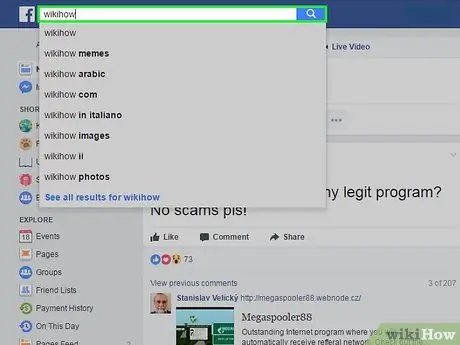
ขั้นตอนที่ 1. มองหาแถบค้นหาของ Facebook
ที่มุมซ้ายบนของหน้า Facebook หลัก แถบค้นหาของ Facebook ได้รับการออกแบบมาเพื่อช่วยค้นหาบุคคลที่เฉพาะเจาะจง แม้ว่าคุณจะไม่ทราบนามสกุลของพวกเขาก็ตาม
ผลการค้นหาจะแสดงตามข้อมูลที่คุณระบุไว้ในโปรไฟล์ของคุณ
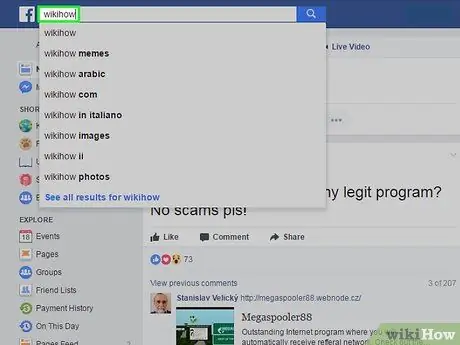
ขั้นตอนที่ 2. พิมพ์ชื่อเพื่อนของคุณลงในแถบค้นหา
เมื่อคุณเริ่มพิมพ์ข้อความ Facebook จะแสดงผลการค้นหาที่มีแนวโน้มมากที่สุดตามข้อมูลโปรไฟล์ของคุณ Facebook มักจะแนะนำเพื่อนที่มาจากเมืองหรือประเทศเดียวกัน และเรียนหรือทำงานในที่เดียวกัน
ยิ่งรายละเอียดเกี่ยวกับ Facebook ของคุณมากเท่าไหร่ ผลการค้นหาก็จะยิ่งดีขึ้นเท่านั้น
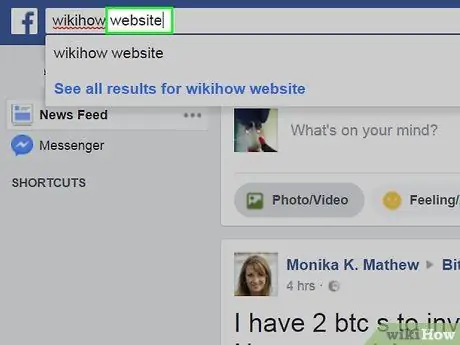
ขั้นตอนที่ 3 รวมรายละเอียดที่เกี่ยวข้อง
หากคุณไม่สามารถหาเพื่อนตามชื่อได้ ให้ระบุชื่อเมือง มหาวิทยาลัย สถานที่ทำงาน และข้อมูลอื่นๆ ข้อมูลเช่นนี้สามารถจำกัดผลการค้นหาให้แคบลงได้
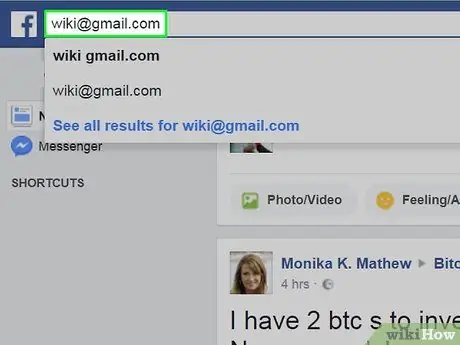
ขั้นตอนที่ 4 พิมพ์ที่อยู่อีเมลของเพื่อนของคุณลงในแถบค้นหา
หากคุณทราบที่อยู่อีเมล ให้พิมพ์ข้อมูลนี้ลงในแถบค้นหาโดยตรง
โปรไฟล์ของเขาจะแสดงก็ต่อเมื่อที่อยู่อีเมลที่ป้อนคือที่อยู่ที่เชื่อมโยงกับบัญชี Facebook ของเขา
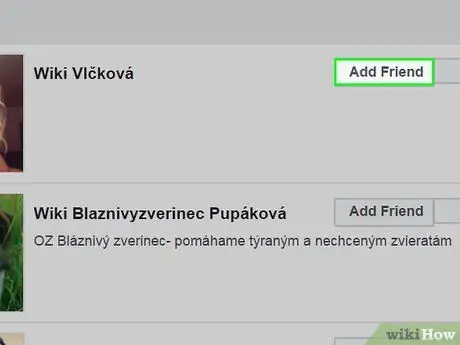
ขั้นตอนที่ 5. เพิ่มเพื่อน
หลังจากพบโปรไฟล์ที่ใช่แล้ว ให้คลิกที่ลิงก์โปรไฟล์และไปที่หน้าของโปรไฟล์นั้น คลิกปุ่ม “เพิ่มเพื่อน” ที่ด้านบนของหน้าโปรไฟล์เพื่อส่งคำขอเป็นเพื่อน
- ถ้าเขาเป็นเพื่อนใหม่หรือเพื่อนเก่า หรือคนที่คุณไม่ได้ติดต่อมาเป็นเวลานาน จะเป็นการสุภาพมากกว่าที่จะใส่ข้อความในคำขอเป็นเพื่อน
- ช่วยให้เขาจำคุณได้ เพื่อไม่ให้เขาปฏิเสธคำขอเป็นเพื่อนของคุณโดยไม่ได้ตั้งใจ
วิธีที่ 2 จาก 3: การนำเข้าที่อยู่ติดต่อทางอีเมลไปยัง Facebook
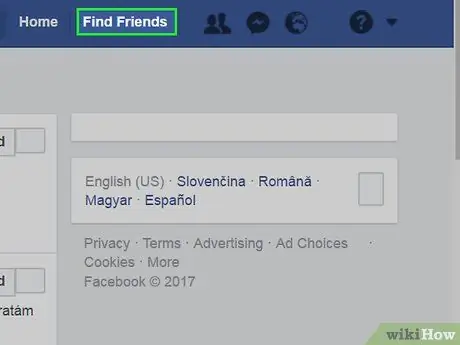
ขั้นตอนที่ 1. คลิกลิงก์ " ค้นหาเพื่อน " ที่มุมบนขวาของหน้า Facebook ใดก็ได้
หน้าจะได้รับการอัปเดตและ Facebook จะแสดงรายการ "คนที่คุณอาจรู้จัก" ("คนที่คุณอาจรู้จัก") ตามข้อมูลในโปรไฟล์ของคุณ
- คุณอาจต้องเลื่อนดูรายการนี้เพื่อค้นหาเพื่อนที่คุณไม่ได้นึกถึงในตอนแรก
- คุณสามารถใช้รายการนี้ได้หากคุณจำชื่อเพื่อนที่คุณกำลังมองหาไม่ได้
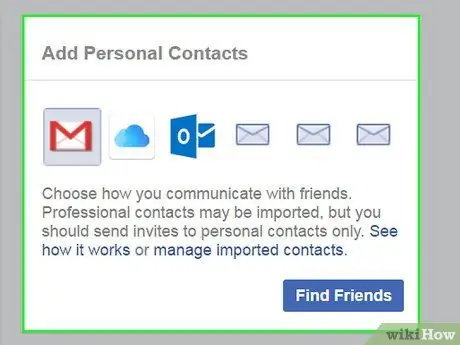
ขั้นที่ 2. คลิกที่กล่อง “เพิ่มผู้ติดต่อส่วนบุคคล”
กล่องนี้อยู่ด้านขวาของหน้าจอ ที่อยู่อีเมลที่เชื่อมโยงกับบัญชี Facebook ในปัจจุบันจะแสดงในกล่องนี้

ขั้นตอนที่ 3 นำเข้าผู้ติดต่อจากบัญชีอีเมล
ทำตามคำแนะนำที่ Facebook ให้ไว้เพื่อนำเข้ารายชื่ออีเมลจากบัญชีที่อยู่อีเมลที่เลือก คำแนะนำในการนำเข้าอาจแตกต่างกันไปขึ้นอยู่กับผู้ให้บริการอีเมลที่คุณใช้
ตัวอย่างเช่น หากคุณใช้ Gmail คุณจะถูกขอให้ลงชื่อเข้าใช้บัญชี Gmail ของคุณ คลิกปุ่ม " ส่งออก " บนหน้า Gmail และระบุผู้ติดต่อที่คุณต้องการอัปโหลดไปยัง Facebook
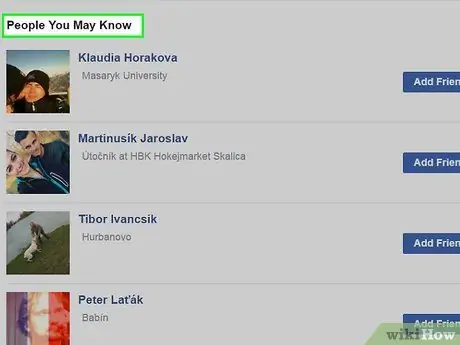
ขั้นตอนที่ 4. ค้นหาเพื่อนที่แนะนำ
Facebook จะค้นหาเพื่อนโดยใช้ที่อยู่อีเมลและชื่อผู้ติดต่อที่นำเข้าจากบัญชีอีเมล
วิธีที่ 3 จาก 3: เชิญเพื่อนมาที่ Facebook
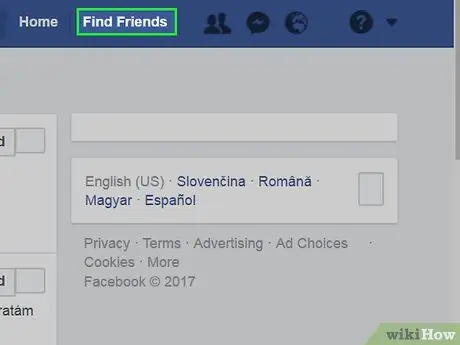
ขั้นตอนที่ 1. คลิกลิงก์ " ค้นหาเพื่อน"
ที่มุมขวาบนของหน้า Facebook หากคุณไม่พบเพื่อนที่คุณกำลังมองหาโดยใช้วิธีการใดๆ ที่อธิบายไว้ก่อนหน้านี้ อาจเป็นไปได้ว่าเขายังไม่มีบัญชี Facebook
คุณสามารถใช้โอกาสที่จะเชิญเขาไปที่ Facebook
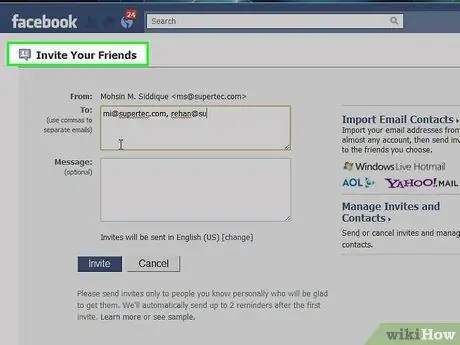
ขั้นตอนที่ 2 เข้าไปที่ช่อง "เชิญเพื่อนของคุณ"
ที่มุมขวาล่างของหน้า ในส่วน "Add Personal Contacts" ในช่องนี้ คุณจะสามารถเข้าถึงแถบค้นหาที่จะให้คุณป้อนหมายเลขโทรศัพท์และที่อยู่อีเมลของบุคคลที่คุณต้องการเชิญให้เข้าร่วม Facebook
- พิมพ์หมายเลขโทรศัพท์หรือที่อยู่อีเมลของเพื่อนในช่องค้นหา หลังจากนั้น Facebook จะส่งการแจ้งเตือนไปยังเพื่อนที่มีปัญหาว่าคุณต้องการให้เขาแสดงบน Facebook
- หากต้องการเชิญหลายคนพร้อมกัน ให้ใส่เครื่องหมายจุลภาคหลังที่อยู่อีเมลหรือหมายเลขโทรศัพท์แต่ละรายการที่คุณพิมพ์
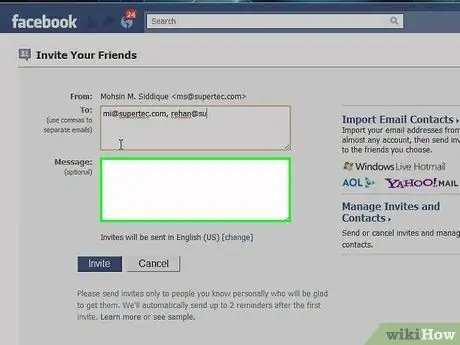
ขั้นตอนที่ 3 บอกเพื่อนที่เป็นปัญหาโดยตรง
หากคุณไม่พบเขาบน Facebook และไม่มีหมายเลขโทรศัพท์หรืออีเมล คุณควรถามเขาโดยตรง บอกว่าคุณต้องการที่จะติดต่อกับเขาผ่านทาง Facebook
เคล็ดลับ
- ผู้ใช้บางคนตั้งค่าความเป็นส่วนตัวของบัญชีที่สามารถซ่อนโปรไฟล์ของพวกเขา ดังนั้นคุณจึงไม่พบโปรไฟล์ของพวกเขาบน Facebook
- ผู้ใช้ Facebook บางรายบังคับใช้การตั้งค่าความเป็นส่วนตัวของบัญชีที่ทำให้ไม่สามารถค้นหาโปรไฟล์ของตนได้โดยการค้นหาปกติ ตัวอย่างเช่น เฉพาะเพื่อนของเพื่อนของผู้ใช้เท่านั้นที่สามารถค้นหาโปรไฟล์ของพวกเขาได้
- หากคุณพบเพื่อนที่เป็นปัญหาบน Facebook แต่ไม่เห็นปุ่ม "เพิ่มเพื่อน" แสดงว่ามีการตั้งค่าความเป็นส่วนตัวที่จะไม่รับคำขอเป็นเพื่อนจากใครก็ตาม คุณอาจต้องผูกมิตรกับเพื่อนของเขาก่อนจึงจะสามารถเพิ่มเขาเป็นเพื่อนได้ หากเป็นกรณีนี้ ให้ลองส่งข้อความหาเขาก่อน
- เมื่อเพิ่มเพื่อนเก่า แนะนำตัวเองผ่านโพสต์ในวอลล์หรือข้อความก่อนส่งคำขอเป็นเพื่อน เขาอาจจะจำคุณไม่ได้ เขาจะไม่เพิ่มคุณเป็นเพื่อน
- เมื่อลงชื่อเข้าใช้บัญชีของคุณเพื่อยืนยันข้อความโต้ตอบแบบทันที/บัญชีอีเมล Facebook จะไม่จัดเก็บข้อมูลรหัสผ่านของคุณ
คำเตือน
- อย่าเปิดเผยข้อมูลบัญชี Facebook ของคุณกับใคร
- ปกป้องความเป็นส่วนตัวของคุณโดยไม่เพิ่มเพื่อนแบบสุ่มบน Facebook เว้นแต่คุณจะรู้จักพวกเขาแล้ว






